Co je heslo pro iCloud a další informace, které byste měli vědět
Jako zákazník Apple je nezbytné naučit se několik pojmů, jako je heslo k Apple ID, heslo iCloud, a další. Navíc musí rozumět vztahu mezi těmito pojmy, například zda jsou Apple ID a heslo iCloud stejné. Odpověď není přímočará. Tento článek se ponoří do těchto dvou pojmů a jejich vztahu a poskytne rady, jak bezpečně spravovat a resetovat svůj účet Apple.
OBSAH STRÁNKY:
Část 1: Co je heslo iCloud
Jaké je moje heslo k iCloudu? Je to bezpečnostní opatření používané pro přístup k vašemu účtu iCloud. Ukládá vaše kontakty, kalendář, připomínky, poznámky a další data. Šifruje vaše data a chrání je před neoprávněným přístupem.
Abyste plně pochopili, co je účet iCloud, měli byste se lépe seznámit s Apple ID. Jedná se o jedinečnou kombinaci uživatelského jména a hesla pro přístup k různým službám Apple, jako je App Store, iCloud, iMessage a další, a také k produktům Apple, jako je iPhone, iPad, Mac, Apple Watch atd.
Je heslo k Apple ID a heslo k iCloudu stejné? Hesla k Apple ID a iCloudu se mohou lišit. Pro zvýšení celkové bezpečnosti si můžete pro každý účet vytvořit jedinečné heslo. Apple však nabízí možnost nastavit si stejné heslo pro Apple ID a iCloud. To šetří čas, zejména pokud používáte více účtů na různých platformách. Účty zůstanou propojené, i když si pro Apple ID a iCloud vytvoříte různá hesla.
Kromě toho vás možná zajímá vztah mezi hesly iCloud a Keychainem. Ten je bezpečný správce hesel od společnosti Apple. Umožňuje uživatelům synchronizovat hesla a klíče mezi zařízeními iOS. Ukládá vaše přihlašovací údaje k webům, aplikacím a Wi-Fi sítím napříč produkty Apple. Keychain synchronizuje vaše hesla prostřednictvím vašeho účtu iCloud. Toto rozšíření můžete také použít ke správě hesel iCloud v prohlížeči Chrome na počítačích. Rozšíření pro hesla iCloud je k dispozici pro Edge a Chrome.
Část 2: Požadavky na heslo iCloud
Pokud chcete mít přístup k iCloudu nebo zálohovat své produkty Apple do iCloudu, musíte si vytvořit účet iCloud a heslo. Předtím musíte porozumět požadavkům na heslo iCloudu. Podle společnosti Apple by heslo iCloudu mělo obsahovat:
Minimálně 8 znaků. Heslo k iCloudu by mělo být dostatečně dlouhé, aby vás ochránilo před potenciálními útočníky.
Velká a malá písmena. Heslo by mělo kombinovat různé typy písmen, což může pomoci zajistit jeho bezpečnost.
Alespoň jedno číslo nebo symbol. Zahrnutí čísla nebo symbolu může přidat další vrstvu ochrany.
Jak vylepšit heslo k iCloudu
Základem je požadavek společnosti Apple na heslo k iCloudu. Pokud chcete vytvořit bezpečné a nerozluštitelné heslo, můžete se řídit několika triky. To může posunout zabezpečení vašeho hesla na další úroveň.
1. Vytvořte si dlouhé heslo. Heslo pro iCloud sice musí mít alespoň osm znaků, ale měli byste si vytvořit dlouhé heslo, které bude obsahovat velká písmena, malá písmena, číslice a symboly.
2. Žádné opakující se znaky. Někteří uživatelé preferují heslo s opakujícími se znaky za sebou, například 66666666. To se však snadno prolomí a není to dobrý nápad.
3. Žádné osobní údaje. Můžete použít datum narození, telefonní číslo nebo informace z dokladu totožnosti k vytvoření zapamatovatelného hesla. Tím se však vaše heslo k iCloudu stane prolamitelným a zranitelným.
4. Žádná běžná slova, jako například 12345678, heslo atd.
5. Zapněte dvoufaktorové ověřování. Dvoufázové ověřování přidává další vrstvu ochrany k zabezpečení vašeho účtu. Poskytuje dva údaje, které vám pomohou s přihlášením a přístupem k vašemu účtu iCloud.
Jak zapnout dvoufaktorové ověřování na iPhonu/iPadu
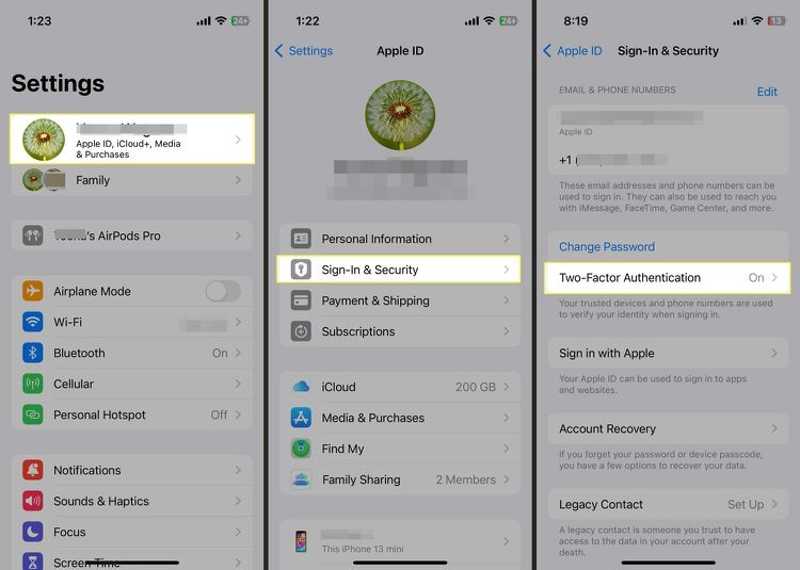
Krok 1. Otevřete Nastavení aplikaci a klepněte na svůj profil.
Krok 2. Přejít Přihlášení a zabezpečenía klepněte na tlačítko Ověření dvou faktorů zapněte.
Krok 3. Využít Pokračovat potvrďte akci.
Jak nastavit dvoufaktorové ověřování na Macu

Krok 1. Přejít na jablko menu.
Krok 2. Vybrat Nastavení systému, klikněte na své jméno a vyberte Přihlášení a zabezpečení.
Krok 3. klikněte Dvoufaktorové autentizace a zapněte jej.
Část 3: Jak získat přístup k heslu iCloud
Jak již bylo zmíněno, iCloud Keychain dokáže ukládat a synchronizovat přihlašovací údaje, které jste vyplnili v Safari. To vám umožní přístup k vašemu heslu iCloud, pokud jste se k němu přihlásili v prohlížeči na iPhonu, iPadu nebo Macu.
Jak zapnout iCloud Keychain na iPhone
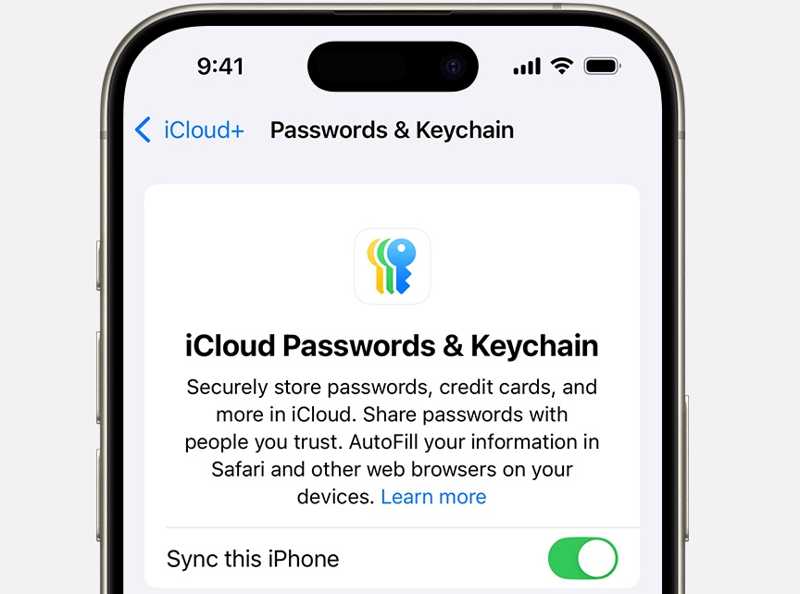
Krok 1. Otevři tvůj Nastavení aplikaci, klepněte na svůj profil a vyberte iCloud.
Krok 2. Využít Hesla pod Uloženo do iClouduV systému iOS 17 nebo starším klepněte na Hesla a klíčenka.
Krok 3. Využít Synchronizujte tento iPhone umožnit Hesla a klíčenky iCloud.
Krok 4. Pokud se zobrazí výzva, zadejte přístupový kód nebo heslo k Apple ID.
Jak získat přístup k heslu iCloud na iPhone
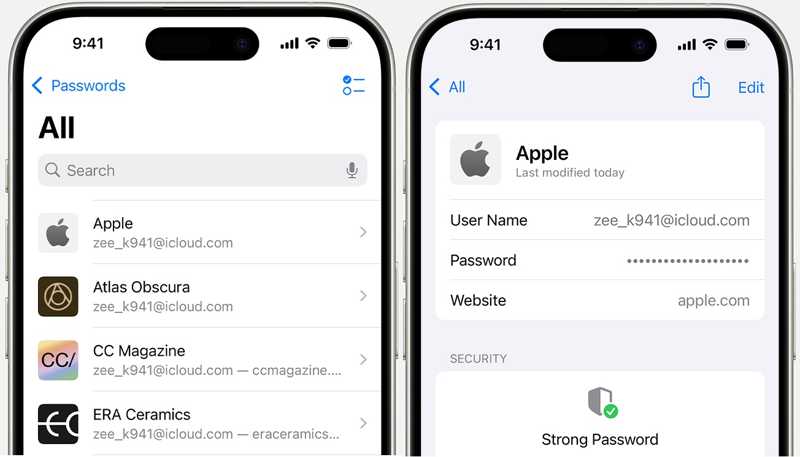
Krok 1. Přejít na Hesla kartu ve vaší Nastavení app.
Krok 2. Po zobrazení výzvy odemkněte zařízení pomocí Face ID/Touch ID nebo přístupového kódu.
Krok 3. Vyberte typ, například Hesla webových stránek a aplikacíNajděte webovou stránku iCloud a uvidíte své heslo k Apple iCloud.
Jak získat přístup k heslu iCloud na Macu
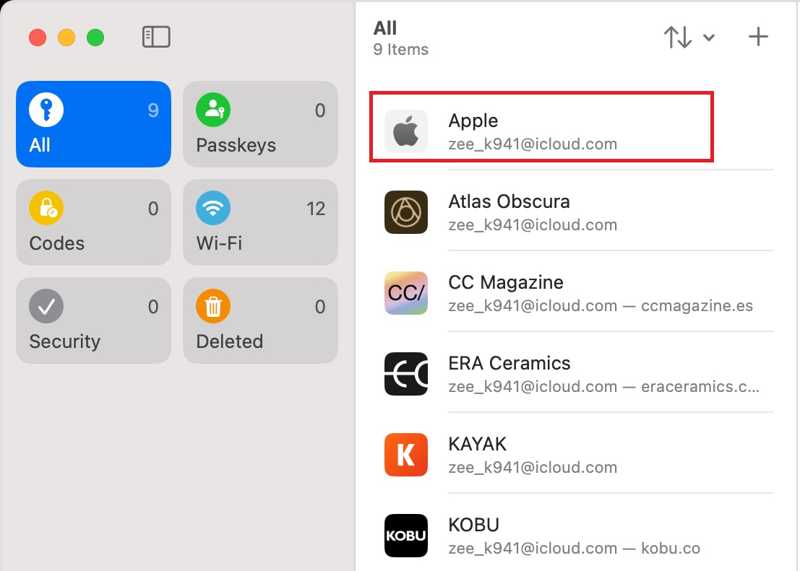
Krok 1. Otevřete Hesla aplikace v systému macOS Sequoia nebo novějším. V systému macOS Sonoma nebo starším přejděte na jablko menu, zvolte Nastavení systému, a klepněte na tlačítko Hesla.
Krok 2. Přihlaste se pomocí Touch ID nebo hesla. Poté v seznamu vyberte svůj účet iCloud.
Krok 3. Nakonec si můžete zkontrolovat heslo k iCloudu.
Část 4: Jak odstranit heslo iCloud, když jste ho zapomněli
Pokud zapomenete heslo k iCloudu, musíte si ho resetovat. Postup je však složitý. Alternativním řešením je odstranit účet iCloud ze zařízení iOS a vytvořit si nový. Apeaksoft iOS Unlocker je nejlepší volbou pro dokončení práce.
Nejjednodušší způsob, jak odstranit účet iCloud bez hesla
- Smazání účtu iCloud z iOS zařízení jedním kliknutím.
- Nevyžaduje heslo pro iCloud ani přístupový kód pro iPhone.
- Nabídněte bonusové funkce, jako je odstranění času u obrazovky.
- Podporujte nejnovější verze iOS.
Bezpečné stahování
Bezpečné stahování

Jak odstranit účet iCloud bez hesla
Krok 1. Připojte se k vašemu iPhone
Nainstalujte si do počítače nejlepší software pro odstranění iCloudu a spusťte ho. Pro Mac existuje další verze. Vyberte Odebrat Apple ID režim. Propojte svůj iPhone s počítačem pomocí kabelu Lightning. Klikněte na Home tlačítko, jakmile je zařízení rozpoznáno.

Krok 2. Odebrání hesla iCloud
Pokud je funkce Najít zakázána, stačí počkat, až software dokončí úlohu.
Pokud je funkce Najít povolena, narazíte na dvě situace:
situace 1V systému iOS 11.3 nebo starším otevřete Nastavení aplikace, zvolte obecně, klepněte na tlačítko resetovata vyberte Reset All SettingsPo restartování iPhonu software automaticky odstraní účet iCloud.
situace 2V systému iOS 11.4 nebo novějším nezapomeňte povolit 2FA. Zadejte 0000, potvrďte informace o svém zařízení a klikněte na Home ke stažení firmwaru. Nakonec vstupte 0000 a klepněte na tlačítko Unlock zahájíte odebírání z iCloudu. Tato operace může Obnovení továrního nastavení vaše zařízení.

Proč investovat do čističky vzduchu?
Tato příručka vysvětlila, co Heslo pro specifickou aplikaci iCloud a další informace, které byste měli znát. Nyní byste měli pochopit, jak si vytvořit pevné a nerozbitné heslo iCloud a jak k němu přistupovat na svém zařízení. Apeaksoft iOS Unlocker vám umožní odstranit zapomenuté heslo iCloud z vašeho iPhonu nebo iPadu. Máte další otázky? Zanechte prosím svou zprávu pod tímto příspěvkem.
Související články
Tento článek poskytuje 3 profesionální způsoby, jak obnovit iCloud: můžete použít specializovaný software nebo přejít na funkci odstranění a obnovení iCloud.
Tento příspěvek představí 3 způsoby, jak odstranit fotografie na iCloudu, s podrobnými kroky, jak ušetřit více místa na iCloudu. Přečtěte si více!
Zámek aktivace iCloud vyžaduje k odstranění účet a heslo iCloud. Možná se však můžete naučit, jak obejít zámek aktivace.
Pokud je váš iPhone nebo iPad uzamčen funkcí iCloud Activation Lock, tento článek uvádí a recenzuje 5 nejlepších softwarů pro odemknutí iCloudu.

